Cómo optimizar el consumo de batería en el iPhone: guía detallada
Estado de la Batería se introdujo en iOS 11 como una función de gestión de energía. Muestra información detallada sobre el estado de la batería de un dispositivo iOS, como un iPhone o un iPad. Con ella, puedes consultar fácilmente el uso de la batería de las apps.
Sin embargo, es posible que quieras borrar el uso de la batería del iPhone para solucionar problemas de consumo de energía, actualizar las estadísticas o simplemente podría ser un efecto psicológico. ¿Sabes dónde y...? cómo borrar el uso de la batería en el iPhone? ¡Leer más!
CONTENIDO DE LA PAGINA:
- Parte 1. ¿Qué es el consumo de batería en un iPhone?
- Parte 2. Dónde encontrar el uso de la batería en el iPhone
- Parte 3. ¿Cómo se borra el uso de la batería en el iPhone?
- Parte 4. La mejor manera de eliminar el consumo de batería y las apps no utilizadas del iPhone
- Parte 5. Preguntas frecuentes sobre cómo borrar el uso de la batería del iPhone
Parte 1. ¿Qué es el consumo de batería en un iPhone?
¿Cuánto consume la batería de tu iPhone? Esta función muestra cuánta batería consumen todas las apps y actividades en tu iPhone. La cantidad de batería se muestra con una duración específica. Lo mejor de esta función es que puede mostrar algunas actividades específicas de una app que requieren batería adicional, como las notificaciones o las actividades en segundo plano.
La función de batería en iOS 8 y versiones posteriores permite comprobar cuánta energía consumen diversas aplicaciones y servicios. Puedes usar esta función en el iPhone 6 o modelos posteriores para ver la actividad del iPhone. Últimas 24 horas o el Last Days 10.
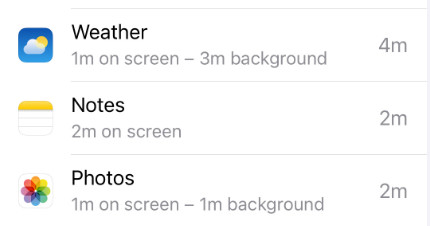
Consejos:
¿Cómo mejorar la duración de la batería de mi iPhone?
Además de desactivar la actualización de aplicaciones en segundo plano, también puedes optar por habilitar el brillo automático o ajustar el brillo de la pantalla para mejorar la duración de la batería en un iPhone.
Parte 2. Dónde encontrar el uso de la batería en el iPhone
¿Dónde encontrar el consumo de batería en el iPhone? Es muy sencillo e intuitivo.
Paso 1: Vaya a Configuración.
Paso 2: Encuentre Batería Allí verás todos los estados de uso de la batería de tu iPhone.
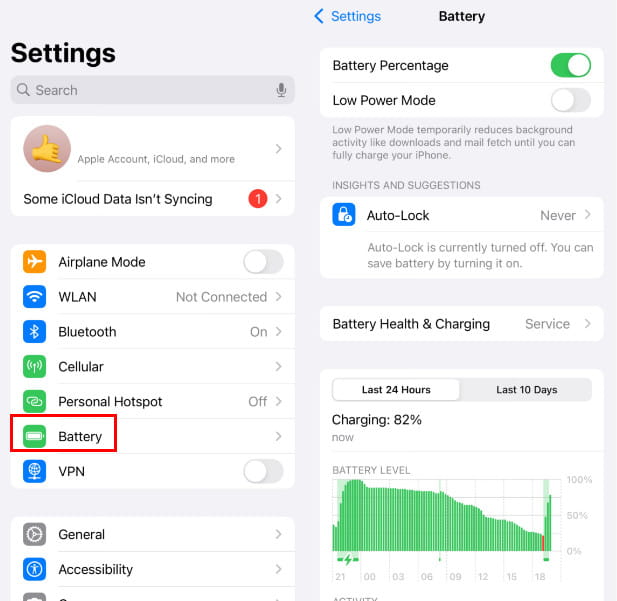
Consejos:
¿Dónde desactivar la actualización de la aplicación en segundo plano?
Los procesos y la actualización de apps en segundo plano agotarán la batería de tu iPhone. Si quieres desactivar la actualización de apps en segundo plano en un iPhone, ve a Ajustes, pulsa General y desplázate hacia abajo para encontrar la opción "Actualización de apps en segundo plano". Pulsa sobre ella para acceder a la función. Aquí puedes desactivarla.
Parte 3. ¿Cómo se borra el uso de la batería en el iPhone?
¿Se puede borrar automáticamente el uso de la batería del iPhone? No. El iPhone no borra automáticamente los datos de uso de la batería. Aunque la sección Batería solo muestra las últimas 24 horas o los últimos 10 días, esta es solo una vista continua para mayor comodidad. Los datos antiguos ya no son visibles en la pantalla, pero el sistema continúa registrando el uso general en segundo plano. Cualquier restablecimiento completo de las estadísticas de la batería debe realizarse manualmente reiniciando el dispositivo o actualizando el sistema.
Borrar el uso de la batería del iPhone en Ajustes
Para limpiar completamente el uso de la batería de tu iPhone y eliminar todo el uso de las aplicaciones, puedes optar por restablecer todo el contenido y las configuraciones.
Paso 1: Abra la Configuración .
Paso 2: Pulsa para buscar Generaly luego desplácese hacia abajo para tocar el Transferir o reiniciar iPhone .
Paso 3: Toque en el Borrar contenidos y ajustes botón. Necesitas tocar el Ahora borrar Botón para confirmar su operación y podrá limpiar el historial de uso de la batería del iPhone.
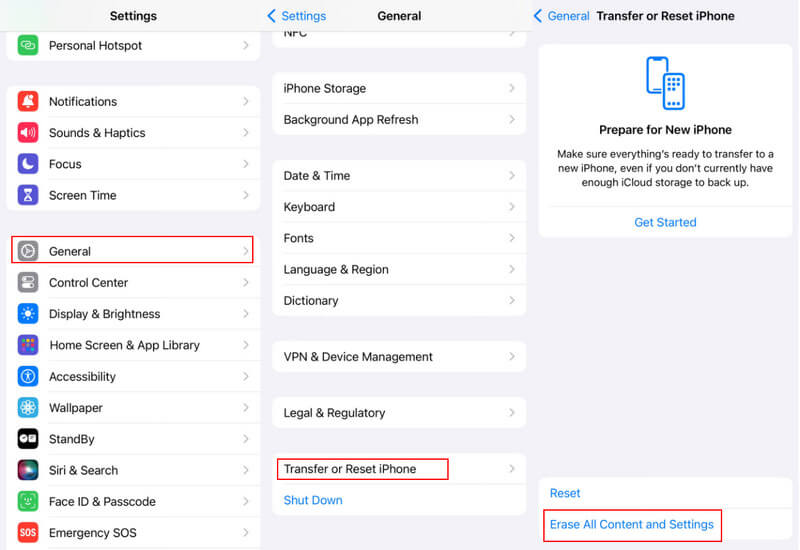
Consejos: Otras funciones de restablecimiento también son potentes. Por ejemplo, si su Falta el icono de la cámara del iPhone, puede restablecer el diseño de la pantalla de inicio.
¿Puedo restablecer el uso de la batería en el iPhone sin borrar todos los datos?
Una vez que sea posible. En una versión antigua de iOS (iOS 12 y anteriores), puedes restablecer el uso de la batería descargándola completamente y cargándola por completo. Sin embargo, no hay datos oficiales fiables que confirmen la eficacia de este método. Si lo necesitas, puedes probarlo.
Paso 1: Utilice su iPhone normalmente hasta que se apague automáticamente.
Paso 2: Déjelo apagado durante la noche para drenar la carga restante.
Paso 3: Conéctelo. Apáguelo nuevamente mientras se carga y manténgalo enchufado.
Paso 4: Una vez cargada por completo, déjala conectada dos horas más. Luego, enciéndela para comprobar si la batería se recarga.
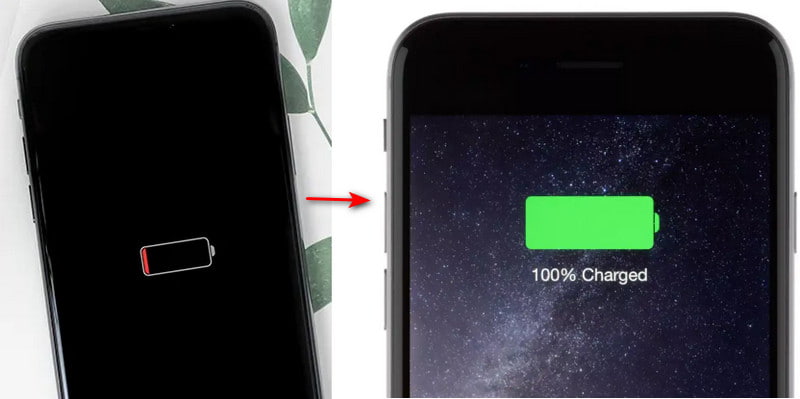
Consejos: También puede hacer jailbreak a un iPhone En Windows, con Checkra1n, se puede obtener una función para limpiar el consumo de batería del iPhone. Sin embargo, puedes desinstalar algunas aplicaciones que no usas para optimizar el rendimiento de la batería. Si ves que algunas aplicaciones eliminadas recientemente siguen consumiendo batería, reinícialo para solucionar el problema.
Parte 4. La mejor manera de eliminar el consumo de batería y las apps no utilizadas del iPhone
Cuando desee borrar el uso de la batería en su iPhone, también puede confiar en el fácil de usar Apeaksoft iPhone EraserTe ofrece una forma sencilla de restablecer tu dispositivo iOS y eliminar el uso y el historial. Además, te permite desinstalar aplicaciones y eliminar todo tipo de archivos innecesarios para liberar espacio en el iPhone.
Borrar el uso de la batería del iPhone de forma permanente
- La forma más fácil de borrar el uso de la batería en iPhone y iPad.
- 3 niveles de borrado para su elección.
- Desinstale las aplicaciones no utilizadas y elimine por completo los archivos basura.
- Compatible con todos los modelos de iPhone/iPad y versiones de iOS.
Descarga segura
Descarga segura

Paso 1: Para borrar el uso de la batería en su iPhone, primero debe instalar gratis este iPhone Eraser en su computadora. Ábrelo y conecta tu iPhone a él con un cable USB. tienes que tocar Confianza en la pantalla de su iPhone para ayudar a conectarse con éxito.

Paso 2: En el panel izquierdo, puede acceder a 2 funciones principales, Borrar todos los datos y Libera espacio. Para borrar rápidamente el uso de la batería del iPhone, puede usar el Borrar todos los datos y luego seleccione un nivel de borrado adecuado para hacerlo.

Paso 3: Si desea desinstalar las aplicaciones no utilizadas en su iPhone, puede ir a la Libera espacio. Utilizar el Desinstalar aplicaciones función para localizar todas las aplicaciones en este dispositivo iOS, y luego simplemente haga clic en el Desinstalar botón para eliminarlo.

Paso 4: Como se mencionó anteriormente, este borrador de iPhone también le permite limpiar todo tipo de archivos inútiles. Puede seleccionar el Borrar archivos basura, Eliminar archivos grandes o Limpiar fotos para eliminar todos los datos inútiles en su iPhone.

Parte 5. Preguntas frecuentes sobre cómo borrar el uso de la batería del iPhone
¿Con qué frecuencia debo comprobar el uso de la batería de mi iPhone?
Normalmente una vez por semana. Apple envía un informe semanal sobre el uso de la batería.
¿La actualización de iOS borra automáticamente los datos de uso de la batería en el iPhone?
Depende. Normalmente, solo las actualizaciones de versión principales mejoran el rendimiento de la batería de tu iPhone.
¿Pueden los datos de uso de la batería indicar si mi batería está fallando?
No exactamente. El uso de la batería solo muestra el consumo de las aplicaciones. Para comprobar el estado de la batería, puedes ir a Configuración - Batería - Estado y carga de la batería para ver la Capacidad Máxima.
Conclusión
Ahora es posible que tenga una mejor comprensión de qué es el uso de la batería del iPhone y cómo borrar el uso de la batería en el iPhoneiOS actualizará automáticamente el consumo de batería de las diferentes apps durante más de 10 días. Además, solo puedes eliminar el consumo de batería del iPhone reiniciándolo. Apeaksoft iPhone Eraser es una forma muy conveniente de limpiar tu iPhone o desinstalar selectivamente aplicaciones inútiles para ahorrar más almacenamiento y al mismo tiempo ahorrar capacidad de batería.
Artículos Relacionados
Si olvida la contraseña de su ID de Apple, puede seguir nuestra guía concreta para borrar su iPhone sin contraseña y configurarlo como un nuevo dispositivo.
Cuando no pueda borrar el iPhone con un mensaje de "verificación fallida", haga clic aquí para aprender cinco formas fáciles de resolverlo y ayudarlo a eliminar los datos del iPhone de forma permanente.
¿Ya no te gusta el juego? Aquí hay varios métodos para eliminar juegos en iPad Pro / Air / mini o generaciones anteriores y liberar el almacenamiento interno simplemente.
Eliminar invitaciones de calendario de spam sospechosas o no deseadas en iPhone es fácil y se puede hacer de varias maneras. Aquí tienes una guía completa para ayudarte a deshacerte de las invitaciones no deseadas.

